

Данная инструкция на русском языке предназначена для смарт-часов
Garmin Vivoactive HR, описывает принцип работы и основные моменты эксплуатации устройства.
Производитель настойчиво рекомендует перед включением смарт-часов
внимательно изучить настоящую инструкцию.
Инструкция для смарт-часов
представлена в формате PDF. Все современные браузеры уже поддерживают данный формат и сложностей с открытием файла возникнуть не должно.
Но если открыть инструкцию все же не удается, то необходимо установить на компьютер программу для чтения PDF файлов, например, Acrobat Reader. Если у вас возникли сложности с открытием инструкции на смартфоне под управлением Android, нужно установить, например, Adobe Acrobat Reader.
Комментарии (0)
Комментарии про другие Смарт-часы
Другие Смарт-часы Garmin
- Manuals
- Brands
- Garmin Manuals
- Watch
- vivoactive HR
- Owner’s manual
-
Contents
-
Table of Contents
-
Troubleshooting
-
Bookmarks
Quick Links
vívoactive
HR
®
Owner’s Manual
April 2016
190-02044-00_0A
Related Manuals for Garmin vivoactive HR
Summary of Contents for Garmin vivoactive HR
-
Page 1
vívoactive ® Owner’s Manual April 2016 190-02044-00_0A… -
Page 2
All rights reserved. Under the copyright laws, this manual may not be copied, in whole or in part, without the written consent of Garmin. Garmin reserves the right to change or improve its products and to make changes in the content of this manual without obligation to notify any person or organization of such changes or improvements. -
Page 3: Table Of Contents
Garmin Connect Settings …………10 Letting the Device Set Your Heart Rate Zones …… 3 Device Settings on Your Garmin Connect Account ….. 11 Broadcasting Heart Rate to Garmin® Devices ……3 User Settings on Your Garmin Connect Account ….11 Tips for Erratic Heart Rate Data ……….
-
Page 4
Fitness Goals …………….16 About Heart Rate Zones …………16 Heart Rate Zone Calculations ……….. 16 Wheel Size and Circumference ……….16 Software License Agreement ……….. 16 BSD 3-Clause License ………….. 17 Symbol Definitions …………..17 Index …………….18 Table of Contents… -
Page 5: Product Overview And Features
VIRB VIRB camera status ® • If this is the first device you have paired with the Garmin vívoactive HR alarm status Connect Mobile app, follow the on-screen instructions. • If you have already paired another device with the Garmin…
-
Page 6: Phone Notifications
Activity uploads to Garmin Connect: Automatically sends ® You can view wrist-based heart rate data on the heart rate your activity to your Garmin Connect account as soon as you widget. When both wrist-based heart rate and ANT+ heart rate finish recording the activity.
-
Page 7: Letting The Device Set Your Heart Rate Zones
You can broadcast your heart rate data from your vívoactive HR distance traveled, calories burned, and sleep statistics. device and view it on paired Garmin devices. For example, you Intensity minutes: Tracks your time spent participating in can broadcast your heart rate data to an Edge device while ®…
-
Page 8: About My Day
Downloading Connect IQ Features Your device creates a daily step goal automatically, based on Before you can download Connect IQ features from the Garmin your previous activity levels. As you move during the day, the Connect Mobile app, you must pair your vívoactive HR device device shows your progress toward your daily goal with your smartphone.
-
Page 9: Apps
(Pairing ANT+ Sensors, page 12). with the Garmin Connect community. Pair your ANT+ sensors, such as a heart rate monitor, speed You can also add Connect IQ activity apps to your device using sensor, or cadence sensor (optional).
-
Page 10: Golfing
Select to set the score. Before you go play a course for the first time, you must Select download it from the Garmin Connect Mobile app (Connected Your total score is updated. Features, page 1). Courses downloaded from the Garmin Connect Mobile app are updated automatically.
-
Page 11: Skiing
Select to start the timer. Duplicate activity names include a number. For example, Walk(2). History is recorded only while the timer is running. Select an option: Start your activity. • Select Use Default to create your custom activity starting Swipe up or down to scroll through data screens. from the default system settings.
-
Page 12: Stopping Navigation
• Select Delete to delete the selected activity. Garmin Connect account and keep it as long as you want. Viewing Your Time in Each Heart Rate Zone Analyze your data: You can view more detailed information…
-
Page 13: Using Garmin Connect Mobile
If necessary, select the toggle switch to enable the data Using Garmin Connect Mobile screen. You can upload all of your activity data to your Garmin Connect Select a data field to change it. account for comprehensive analysis. With your Garmin Connect…
-
Page 14: Auto Lap
(System Settings, page 11). You can customize your device settings and user settings on If necessary, you can customize the data screens to display your Garmin Connect account. additional lap data (Customizing the Data Screens, page Customizing Your Device…
-
Page 15: Device Settings On Your Garmin Connect Account
• From the settings menu in the Garmin Connect Mobile app, About: Displays the unit ID, software version, regulatory select Garmin Devices, and select your device. information, and license agreement. • From the devices widget in the Garmin Connect application, Time Settings select Device Settings.
-
Page 16: Ant+ Sensors
Pairing is the connecting of ANT+ wireless sensors. The first • Update your fitness user profile information (Setting Up Your time you connect a sensor to your Garmin device, you must pair User Profile, page the device and sensor. After they are paired, the device •…
-
Page 17: Viewing Device Information
(Managing Notifications, page Thoroughly rinse the device with fresh water after exposure to • Stop broadcasting heart rate data to paired Garmin devices chlorine, salt water, sunscreen, cosmetics, alcohol, or other (Broadcasting Heart Rate to Garmin Devices, page ®…
-
Page 18: Restoring All Default Settings
™ Before you can update your device software, you must have a ◦ Sync your device to the Garmin Connect Mobile app using Garmin Connect account, and you must download and install your Bluetooth enabled smartphone. the Garmin Express application.
-
Page 19
%HRR: The percentage of heart rate reserve (maximum heart Interval Strokes/Length: The average number of strokes per rate minus resting heart rate). length during the current interval. 24-Hour Max.: The maximum temperature recorded in the last Interval SWOLF: The average swolf score for the current 24 hours. -
Page 20: Fitness Goals
LICENSE AGREEMENT. PLEASE READ THIS AGREEMENT Wheel Size L (mm) CAREFULLY. 12 × 1.75 Garmin Ltd. and its subsidiaries (“Garmin”) grant you a limited 14 × 1.5 1020 license to use the software embedded in this device (the 14 × 1.75 1055 “Software”) in binary executable form in the normal operation of…
-
Page 21: Bsd 3-Clause License
Software remain in Garmin and/or its third- party providers. You acknowledge that the Software is the property of Garmin and/or its third-party providers and is protected under the United States of America copyright laws and international copyright treaties.
-
Page 22: Index
12 sleep mode 1, 4 smartphone 3, 4, 14 applications 1, 5 Garmin Connect 1, 3, 4, 8–11, 14 pairing 1 storing data 9 snowboarding 7 Garmin Express software registering the device 14 updating 14 updating software 14 version 13 GLONASS 9 software license agreement 16 goals 11 specifications 13 GPS 1, 9 speed and cadence sensors 1, 12…
-
Page 24
+34 93 275 44 97 +27 (0)11 251 9800 + 46 7744 52020 +886 2 2642-9199 ext 2 +49 (0) 89 858364880 0808 238 0000 zum Ortstarif — Mobilfunk +44 870 850 1242 kann abweichen 913-397-8200 1-800-800-1020 © 2016 Garmin Ltd. or its subsidiaries…
Главная » Garmin » Руководство пользователя смарт-часов Garmin vívoactive HR GPS
Содержание скрывать
1
Смарт-часы Garmin vívoactive HR GPS
2
Похожие сообщения
Смарт-часы Garmin vívoactive HR GPS
View Fullscreen
Похожие сообщения
-
Garmin Forerunner 745, GPS-часы для бега, руководство пользователя
Garmin Forerunner 745, Руководство пользователя часов для бега с GPS — Оптимизированный PDF-файл Garmin Forerunner 745, Пользователь часов для бега с GPS…
-
Руководство по эксплуатации смарт-часов BoAt Watch с флэш-памятью
Часы Вспышка Смарт-часы Спорт Дыхание Затвор Секундомер Найти Экран Телефона Сон Спорт Дыхание Затвор Спорт Дыхание…
-
GARMIN VIVOACTIVE 4 / 4S Руководство пользователя
Руководство пользователя GARMIN VIVOACTIVE 4 / 4S — Загрузить [оптимизировано] Руководство пользователя GARMIN VIVOACTIVE 4 / 4S — Загрузить
-
GARMIN VIVOACTIVE 3 Smartwatch Руководство пользователя
Руководство пользователя умных часов GARMIN VIVOACTIVE 3 — Загрузить [оптимизировано] Руководство пользователя умных часов GARMIN VIVOACTIVE 3 — Загрузить
Оставить комментарий
Ваш электронный адрес не будет опубликован. Обязательные поля помечены * *
КОММЕНТАРИЙ *
Имя и фамилия
Эл. адрес
Cайт
Сохраните мое имя, адрес электронной почты и веб-сайт в этом браузере для следующего комментария.

vívoactive® HR
Руководство пользователя
|
Сентябрь 2016 |
190-02044-45_0B |
Все права сохранены. Согласно законодательству о защите авторских прав полное или частичное копирование данного руководства без письменного разрешения компании Garmin не допускается. Компания Garmin оставляет за собой право изменять или улучшать свои продукты и вносить изменения в содержание данного руководства без обязательства уведомлять какое-либо лицо или организацию о таких изменениях или улучшениях. Последние обновления и дополнительные сведения об использовании этого продукта доступны на веб-сайте www.garmin.com.
Garmin®, логотип Garmin, ANT+®, Auto Lap®, Auto Pause®, Edge®, VIRB® и vívoactive® являются товарными знаками компании Garmin Ltd. или ее подразделений, зарегистрированными в США и других странах. Connect IQ™, Garmin Connect™, Garmin Express™, Garmin Move IQ™, tempe™, Varia™ и
Varia Vision™ являются товарными знаками компании Garmin Ltd. или ее подразделений. Данные товарные знаки запрещено использовать без явного разрешения Garmin.
American Heart Association® является зарегистрированным товарным знаком American Heart Association, Inc. Android™ является товарным знаком компании Google, Inc. Apple® и Mac® являются товарными знаками корпорации Apple Inc., зарегистрированными в США и других странах. Текстовый знак и логотипы Bluetooth® принадлежат ассоциации Bluetooth SIG, Inc. Любое использование этих знаков компанией Garmin осуществляется по лицензии. Расширенные средства анализа частоты пульса разработаны компанией Firstbeat. Windows® является зарегистрированным товарным знаком компании Microsoft Corporation в США и других странах. Другие товарные знаки и названия являются собственностью соответствующих владельцев.
В данном продукте может использоваться библиотека (Kiss FFT), лицензированная Марком Боргердингом (Mark Borgerding) в соответствии с лицензией BSD из 3 пунктов http://opensource.org/licenses/BSD-3-Clause.
Данное устройство имеет сертификацию ANT+®. Список совместимых устройств и приложений см. по адресу: www.thisisant.com/directory. Номер модели: A03765
Содержание |
|
|
Введение……………………………………………………………… |
1 |
|
Общая информация об устройстве ………………………………….. |
1 |
|
Значки ……………………………………………………………………….. |
1 |
|
Подсветка ………………………………………………………………….. |
1 |
|
Использование режима «Не беспокоить» ………………………… |
1 |
|
Советы по работе с сенсорным экраном ………………………….. |
1 |
|
Блокировка и разблокировка сенсорного экрана ………….. |
1 |
|
Интеллектуальные функции……………………………….. |
1 |
|
Сопряжение со смартфоном ……………………………………………. |
1 |
|
Подключаемые функции …………………………………………………. |
2 |
|
Уведомления телефона ……………………………………………… |
2 |
|
Включение уведомлений Bluetooth ………………………………. |
2 |
|
Поиск потерянного смартфона ……………………………………. |
2 |
|
Функции пульсометра…………………………………………. |
2 |
|
Ношение устройства и измерение частоты пульса …………… |
3 |
|
Просмотр виджета частоты пульса ………………………………….. |
3 |
|
Выключение наручного пульсометра …………………………… |
3 |
|
Настройка зон частоты пульса ………………………………………… |
3 |
|
Установка зон частоты пульса с помощью устройства ….. |
3 |
|
Передача данных о частоте пульса на устройства |
|
|
Garmin® …………………………………………………………………………. |
3 |
|
Советы по повышению точности данных о частоте |
|
|
пульса ……………………………………………………………………………. |
4 |
|
Частота пульса восстановления ………………………………………. |
4 |
|
Виджеты………………………………………………………………. |
4 |
|
Просмотр виджетов ………………………………………………………… |
4 |
|
Настройка ленты виджетов …………………………………………. |
4 |
|
Функции Connect IQ …………………………………………………….. |
4 |
|
Виджет Мой день ……………………………………………………………. |
5 |
|
Время интенсивной активности ……………………………………….. |
5 |
|
Подсчет времени интенсивной активности …………………… |
5 |
|
Отслеживание занятия ……………………………………………………. |
5 |
|
Напоминание о движении …………………………………………… |
5 |
|
Автоподбор цели ………………………………………………………… |
5 |
|
Просмотр общих результатов по количеству пройденных |
|
|
шагов и этажей …………………………………………………………… |
5 |
|
Мониторинг сна ………………………………………………………….. |
5 |
|
Отключение отслеживания активности ………………………… |
5 |
|
Просмотр виджета данных о погоде ………………………………… |
5 |
|
Пульт дистанционного управления VIRB ………………………….. |
5 |
|
Управление экшн-камерой VIRB ………………………………….. |
6 |
|
Приложения…………………………………………………………. |
6 |
|
Занятия ………………………………………………………………………….. |
6 |
|
Начало занятия ………………………………………………………….. |
6 |
|
Бег …………………………………………………………………………….. |
6 |
|
Езда на велосипеде ……………………………………………………. |
6 |
|
Ходьба ………………………………………………………………………. |
7 |
|
Плавание …………………………………………………………………… |
7 |
|
Гольф ………………………………………………………………………… |
7 |
|
Водные виды спорта …………………………………………………… |
8 |
|
Лыжи ………………………………………………………………………….. |
8 |
|
Занятия в помещении …………………………………………………. |
8 |
|
Создание пользовательского занятия ………………………….. |
9 |
|
Навигация……………………………………………………………. |
9 |
|
Отметка вашего местоположения ……………………………………. |
9 |
|
Удаление местоположения …………………………………………. |
9 |
|
Навигация к сохраненному местоположению …………………… |
9 |
|
Навигация к месту старта ……………………………………………….. |
9 |
|
Остановка навигации ………………………………………………………. |
9 |
|
Компас …………………………………………………………………………… |
9 |
|
Калибровка компаса вручную ……………………………………… |
9 |
|
История……………………………………………………………….. |
9 |
|
Использование журнала ………………………………………………… |
10 |
|
Просмотр времени в каждой зоне частоты пульса ……… |
10 |
|
Личные рекорды ……………………………………………………………. |
10 |
|
Просмотр личных рекордов ………………………………………. |
10 |
|
Восстановление личных рекордов …………………………….. |
10 |
|
Удаление личных рекордов ………………………………………. |
10 |
|
Удаление всех личных рекордов ……………………………….. |
10 |
|
Garmin Connect ……………………………………………………………… |
10 |
|
Использование приложения Garmin Connect Mobile ……. |
10 |
|
Использование Garmin Connect на компьютере ………….. |
11 |
|
События Garmin Move IQ™ ……………………………………………. |
11 |
|
Настройка устройства……………………………………….. |
11 |
|
Изменение циферблата ………………………………………………… |
11 |
|
Настройка профиля пользователя …………………………………. |
11 |
|
Настройки приложений ………………………………………………….. |
11 |
|
Настройка экранов данных ……………………………………….. |
11 |
|
Изменение настроек GPS ………………………………………….. |
11 |
|
Оповещения …………………………………………………………….. |
11 |
|
Auto Lap ……………………………………………………………………. |
12 |
|
Использование Auto Pause® ……………………………………… |
12 |
|
Использование функции смены страниц ……………………. |
12 |
|
Изменение контрастности фона и цвета выделения …… |
12 |
|
Настройки Bluetooth ………………………………………………………. |
13 |
|
Настройки Garmin Connect …………………………………………….. |
13 |
|
Параметры устройства в учетной записи |
|
|
Garmin Connect …………………………………………………………. |
13 |
|
Пользовательские настройки в учетной записи Garmin |
|
|
Connect …………………………………………………………………….. |
13 |
|
Настройки системы ……………………………………………………….. |
13 |
|
Настройки времени …………………………………………………… |
13 |
|
Настройки подсветки ………………………………………………… |
14 |
|
Изменение единиц измерения …………………………………… |
14 |
|
Датчики ANT+…………………………………………………….. |
14 |
|
Сопряжение с датчиками ANT+ ……………………………………… |
14 |
|
Шагомер ……………………………………………………………………….. |
14 |
|
Оптимизация калибровки шагомера ………………………….. |
14 |
|
Калибровка шагомера ………………………………………………. |
14 |
|
Использование дополнительного датчика скорости или |
|
|
вращения педалей велосипеда ……………………………………… |
15 |
|
Калибровка датчика скорости ……………………………………. |
15 |
|
Получение информации об окружающей обстановке ……… |
15 |
|
tempe ……………………………………………………………………………. |
15 |
|
Управление датчиками ANT+ ………………………………………… |
15 |
|
Информация об устройстве………………………………. |
15 |
|
Зарядка устройства ………………………………………………………. |
15 |
|
Просмотр информации об устройстве ……………………………. |
15 |
|
Технические характеристики …………………………………………. |
15 |
|
Уход за устройством ……………………………………………………… |
15 |
|
Очистка устройства …………………………………………………… |
16 |
|
Управление данными ……………………………………………………. |
16 |
|
Отсоединение USB-кабеля ……………………………………….. |
16 |
|
Удаление файлов …………………………………………………….. |
16 |
|
Устранение неполадок……………………………………….. |
16 |
|
Увеличение продолжительности работы от |
|
|
аккумулятора ………………………………………………………………… |
16 |
|
Перезагрузка устройства ……………………………………………….. |
16 |
|
Восстановление всех настроек по умолчанию ………………… |
16 |
|
Установка связи со спутниками ……………………………………… |
16 |
|
Улучшение приема GPS-сигналов ……………………………… |
16 |
|
Не отображается количество пройденных за день шагов … |
17 |
|
Количество пройденных этажей отображается |
|
|
некорректно ………………………………………………………………….. |
17 |
|
Индикация времени интенсивной активности мигает ………. |
17 |
|
Повышение точности измерения времени интенсивной |
|
|
активности и количества калорий ………………………………….. |
17 |
|
Мой смартфон совместим с устройством? ……………………… |
17 |
|
Поддержка и обновления ………………………………………………. |
17 |
|
Обновление программного обеспечения с помощью |
|
|
приложения Garmin Connect Mobile ……………………………. |
17 |
|
Обновление программного обеспечения с помощью |
|
|
Garmin Express …………………………………………………………. |
17 |
|
Как выполнить сопряжение с датчиками ANT+ вручную? … |
17 |
|
Дополнительная информация ……………………………………….. |
17 |
|
Приложение……………………………………………………….. |
18 |
|
Поля данных …………………………………………………………………. |
18 |
|
Спортивные цели ………………………………………………………….. |
19 |
|
Информация о зонах частоты пульса …………………………….. |
19 |
|
Оценка нагрузки в зонах частоты пульса ………………………… |
19 |
|
Размер и окружность колеса ………………………………………….. |
19 |
|
Лицензионное соглашение на программное |
|
|
обеспечение …………………………………………………………………. |
20 |
|
Лицензия BSD из 3 пунктов ……………………………………………. |
20 |
|
Условные обозначения ………………………………………………….. |
20 |
|
Указатель…………………………………………………………… |
21 |
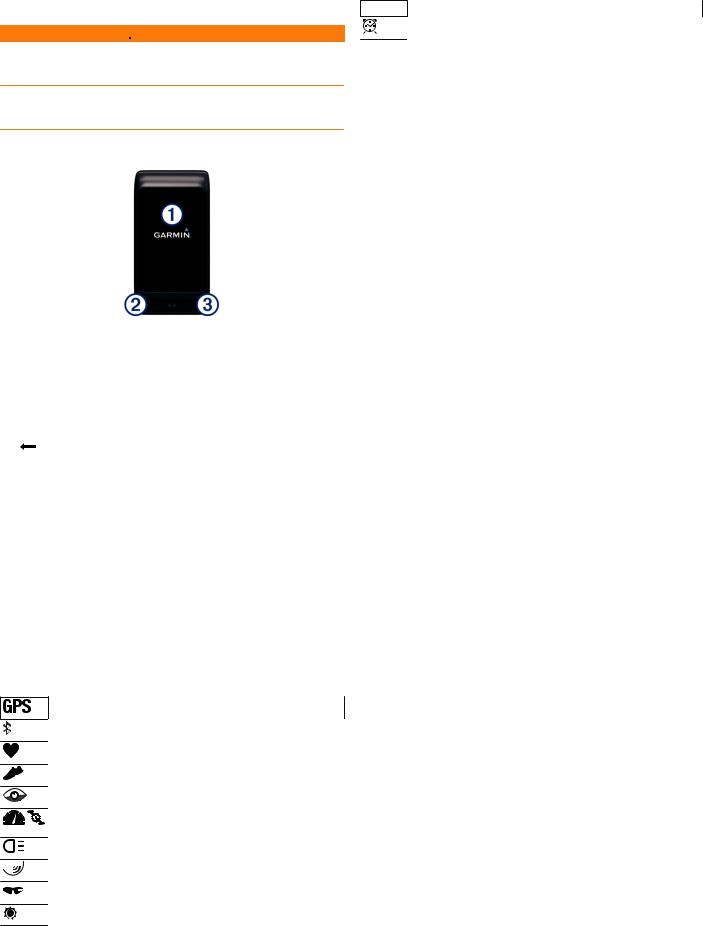
Введение

Сведения о безопасности и другую важную информацию см.
в руководстве Правила техники безопасности и сведения об изделии, которое находится в упаковке изделия.
Перед выполнением какой-либо программы занятий или внесением в нее изменений проконсультируйтесь со своим лечащим врачом.
Общая информация об устройстве
|
À |
Сенсорный |
Для просмотра виджетов, перехода между |
||
|
экран |
экранами данных и прокрутки меню проведите |
|||
|
пальцем вверх или вниз по экрану. |
||||
|
Для перехода к предыдущему экрану проведите |
||||
|
пальцем вправо. |
||||
|
Коснитесь для выбора. |
||||
|
Нажмите и удерживайте для возврата к |
||||
|
циферблату или экрану часов. |
||||
|
Á |
Нажмите для перехода к предыдущему экрану. |
|||
|
Нажмите, чтобы отметить новый круг (настраи- |
||||
|
вается пользователем). |
||||
|
Нажмите и удерживайте для просмотра |
||||
|
параметров меню быстрого доступа, а также |
||||
|
функций включения и выключения устройства. |
||||
|
 |
Нажмите, чтобы открыть список приложений. |
|||
|
Нажмите для начала или завершения занятия, а |
||||
|
также для запуска или остановки приложения. |
||||
|
Удерживайте, чтобы открыть меню. Состав |
||||
|
пунктов меню изменяется в зависимости от |
||||
|
проводимых занятий или просматриваемых |
||||
|
виджетов. |
Значки
Мигающий значок указывает на то, что устройство выполняет поиск сигнала. Непрерывно отображающийся значок указывает на то, что сигнал найден или датчик подключен.
Состояние GPS
Состояние технологии Bluetooth®
Состояние пульсометра
Состояние шагомера
Состояние LiveTrack
Состояние датчиков скорости и частоты вращения педалей
Состояние велосипедного фонаря Varia™
Состояние велосипедного радара Varia
Состояние Varia Vision™
Состояние датчика tempe™
VIRB Состояние камеры VIRB®
Состояние будильника vívoactive HR
Подсветка
•Чтобы включить подсветку, в любое время коснитесь экрана или проведите по нему пальцем.
ПРИМЕЧАНИЕ. подсветка также включается при получении сообщений или выводе оповещений.
•Настройка подсветки (Настройки подсветки, стр. 14).
Использование режима «Не беспокоить»
Режим «Не беспокоить» можно использовать для выключения звуковых сигналов, вибросигнала и подсветки для оповещений и уведомлений. Например, этот режим можно использовать во время сна или просмотра фильмов.
ПРИМЕЧАНИЕ. устройство автоматически переходит в режим «Не беспокоить» в нормальное время сна. Нормальную продолжительность сна можно установить в пользовательских настройках учетной записи Garmin Connect™.
1 Удерживайте нажатой кнопку 
2Выберите Не беспокоить.
СОВЕТ. чтобы выйти из режима «Не беспокоить»,
нажмите и удерживайте кнопку 
Советы по работе с сенсорным экраном
•В режиме отображения циферблата проведите пальцем вверх или вниз по экрану для просмотра виджетов, имеющихся на устройстве.
•Перед запуском таймера занятия коснитесь поля данных
иудерживайте на нем палец для изменения.
•Чтобы просмотреть следующий экран данных во время занятия, проведите пальцем вверх или вниз по экрану.
•Чтобы перейти в режим отображения циферблата и виджетов во время занятия, коснитесь сенсорного экрана
иудерживайте на нем палец.
•Для перехода между виджетами и пунктами меню проведите пальцем вверх или вниз по экрану.
•Каждое меню следует выбирать отдельным действием.
Блокировка и разблокировка сенсорного экрана
Вы можете заблокировать сенсорный экран для защиты от случайных касаний.
1 Удерживайте нажатой кнопку 
2 Выберите Блокировать устройство.
3 Выберите кнопку для разблокировки устройства.
Интеллектуальные функции
Сопряжение со смартфоном
Чтобы получить доступ к полному набору функций устройства vívoactive HR, его необходимо подключить к смартфону.
ПРИМЕЧАНИЕ. сопряжение с устройством vívoactive HR следует выполнять непосредственно через приложение
Garmin Connect Mobile, а не через настройки Bluetooth на смартфоне.
СОВЕТ. также можно настроить устройство на компьютере с помощью приложения Garmin Express™.
1Установите на смартфон приложение Garmin Connect Mobile через магазин приложений, после чего откройте его.

Для получения дополнительной информации о сопряжении и настройке перейдите на веб-сайт www.garminconnect.com/vivoactiveHR.
2Выберите один из следующих вариантов:
•Во время начальной настройки следуйте инструкциям на экране, чтобы выполнить сопряжение устройства со смартфоном.
•Если при начальной настройке сопряжение устройства
не выполнялось, нажмите и удерживайте 
Bluetooth.
3 Откройте приложение Garmin Connect Mobile.
4Выберите один из вариантов, чтобы добавить свое устройство в учетную запись Garmin Connect:
•Если это первое устройство, сопряженное с приложением Garmin Connect Mobile, следуйте инструкциям на экране.
•Если ранее было выполнено сопряжение другого устройства с приложением Garmin Connect Mobile,
выберите пункт Устройства Garmin > 
После успешного сопряжения отображается сообщение и выполняется автоматическая синхронизация устройства со смартфоном.
Подключаемые функции
Для использования подключаемых функций на устройстве vívoactive HR необходимо подключить его к совместимому смартфону с помощью технологии беспроводной связи Bluetooth. Для использования некоторых функций на подключаемый смартфон необходимо установить приложение Garmin Connect Mobile. Дополнительную информацию см. на веб-сайте www.garmin.com/apps.
Уведомления телефона: отображение уведомлений и сообщений с телефона на устройстве vívoactive HR.
LiveTrack: позволяет друзьям и близким следить за вашими пробежками и тренировками в режиме реального времени. Отслеживающих пользователей можно пригласить по электронной почте или через социальные сети, и они смогут просматривать ваши достижения в режиме реального времени на странице отслеживания
Garmin Connect.
Загрузка занятий в Garmin Connect: позволяет автоматически отправлять данные по вашим занятиям в учетную запись Garmin Connect после завершения их записи.
Connect IQ™: позволяет расширить функциональные возможности устройства с помощью новых циферблатов, виджетов, приложений и полей данных.
Уведомления телефона
Для использования функции уведомлений телефона требуется совместимый смартфон, сопряженный с устройством vívoactive HR. При получении сообщений телефон отправляет уведомление на ваше устройство.
Включение уведомлений Bluetooth
Для включения уведомлений необходимо выполнить сопряжение устройства vívoactive HR с совместимым мобильным устройством (Сопряжение со смартфоном,
стр. 1).
1 Удерживайте нажатой кнопку 
2 Выберите Настройки > Bluetooth > Инт. уведомления.
3Выберите Во время занятия, чтобы установить настройки уведомлений, передаваемых во время записи занятия.
4 Выберите параметры уведомлений.
5Выберите Не во время занятия, чтобы установить настройки уведомлений, передаваемых в режиме часов.
6 Выберите параметры уведомлений.
7 Выберите Тайм-аут.
8 Выберите продолжительность таймаута.
Просмотр уведомлений
1Чтобы просмотреть виджет уведомлений, в режиме отображения циферблата проведите пальцем вверх или вниз по экрану.
2 Выберите уведомление.
Чтобы просмотреть полный текст уведомления, коснитесь экрана.
3 Для перехода к предыдущему экрану выберите 
Управление уведомлениями
Уведомлениями, отображающимися на устройстве vívoactive HR, можно управлять с помощью совместимого смартфона.
Выберите один из следующих вариантов:
•Если вы используете устройство Apple®, откройте настройки центра уведомлений на смартфоне и выберите, какие уведомления следует отображать на устройстве.
•Если вы используете устройство Android™, откройте настройки приложений в Garmin Connect Mobile и выберите, какие уведомления следует отображать на устройстве.
Отключение технологии Bluetooth
1 Удерживайте нажатой кнопку 
2Выберите Настройки > Bluetooth > Состояние >
Выключено, чтобы отключить технологию беспроводной связи Bluetooth на устройстве vívoactive HR.
Для отключения технологии беспроводной связи Bluetooth на мобильном устройстве см. руководство пользователя мобильного устройства.
Поиск потерянного смартфона
Данную функцию можно использовать для определения местоположения потерянного мобильного устройства, сопряженного с помощью технологии беспроводной связи Bluetooth и находящегося в зоне ее действия в данный момент.
|
1 |
Выберите |
. |
|
|
2 |
Выберите Где мой телефон?. |
||
|
Устройство vívoactive HR начнет поиск сопряженного |
|||
|
мобильного устройства. На экране устройства vívoactive |
|||
|
HR будут отображаться полоски, указывающие уровень |
|||
|
сигнала Bluetooth, а на мобильном устройстве будет |
|||
|
воспроизводиться звуковой сигнал. |
|||
|
3 |
Выберите , чтобы прекратить поиск. |
Функции пульсометра
Устройство vívoactive HR оснащено функцией измерения частоты пульса на запястье, а также совместимо с нагрудными пульсометрами ANT+®. Для просмотра данных измерения частоты пульса на запястье доступен виджет частоты пульса. Если одновременно доступны данные измерения частоты пульса на запястье и данные, полученные с помощью пульсометра ANT+, в устройстве используются данные, полученные с помощью ANT+. Для использования функций, описанных в этом разделе, требуется наличие пульсометра.

Ношение устройства и измерение частоты пульса
•Устройство vívoactive HR следует носить выше запястья.
ПРИМЕЧАНИЕ. устройство должно плотно прилегать к руке, но не причинять дискомфорта, а также не должно смещаться во время бега или выполнения упражнений.
ПРИМЕЧАНИЕ. датчик частоты пульса расположен с обратной стороны устройства.
•См. раздел Советы по повышению точности данных о частоте пульса, стр. 4 для получения дополнительной информации об измерении частоты пульса на запястье.
Просмотр виджета частоты пульса
Виджет обеспечивает отображение текущей частоты пульса в ударах в минуту (уд./мин), самого низкого значения частоты пульса в состоянии покоя (ЧП в состоянии покоя) за текущий день и графика частоты пульса.
1В режиме отображения циферблата проведите пальцем вниз по экрану.
2Коснитесь сенсорного экрана, чтобы просмотреть средние значения частоты пульса в состоянии покоя за последние 7 дней.
Выключение наручного пульсометра
Для vívoactive HR в качестве значения по умолчанию для параметра Частота пульса установлено значение Авто. Устройство автоматически использует наручный пульсометр, если оно не было сопряжено с другим пульсометром ANT+.
1 Удерживайте нажатой кнопку 
2Выберите последовательно Настройки > Датчики >
Частота пульса > Выключено.
Настройка зон частоты пульса
Устройство использует информацию профиля пользователя из первоначальной настройки для определения зон частоты пульса по умолчанию. Для бега и велотренировок в устройстве используются разные зоны частоты пульса. Для получения более точных данных о калориях во время занятия установите свое максимальное значение частоты пульса. Также можно вручную установить каждую зону частоты пульса и ввести частоту пульса в состоянии покоя. Зоны можно скорректировать вручную на устройстве или с помощью своей учетной записи Garmin Connect.
1 Удерживайте нажатой кнопку 
2Выберите Настройки > Профиль пользов. > Зоны частоты пульса.
3Выберите По умолчанию, чтобы просмотреть значения по умолчанию (дополнительно).
Значения по умолчанию могут применяться для бега и велотренировок.
4 Выберите Бег или Велосипед.
5 Выберите Настройки > Задать польз. настр..
6 Выберите Расчет по.
7Выберите один из следующих вариантов:
•Выберите Уд./мин. для просмотра и изменения зон на основе количества ударов в минуту.
•Выберите ЧП %максимум для просмотра и изменения зон на основе процентного значения максимальной частоты пульса.
•Выберите %РЧП для просмотра и изменения зон на основе процентного значения резерва частоты пульса (максимальная частота пульса минус частота пульса в состоянии покоя).
8Выберите ЧП максимум и укажите максимальную частоту пульса.
9 Выберите зону и укажите значение для каждой зоны.
10Выберите ЧП на отдыхе и укажите частоту пульса в состоянии покоя.
Установка зон частоты пульса с помощью устройства
Настройки по умолчанию позволяют устройству определять максимальную частоту пульса и устанавливать зоны частоты пульса на основе процентного значения максимальной частоты пульса.
•Проверьте правильность настроек вашего профиля пользователя (Настройка профиля пользователя,
стр. 11).
•Регулярно выполняйте пробежки с совместимым наручным или нагрудным пульсометром.
•Попробуйте несколько планов кардиотренировок, доступных в вашей учетной записи Garmin Connect.
•Просмотрите тенденции изменения частоты пульса и время в зонах в вашей учетной записи Garmin Connect.
Передача данных о частоте пульса на устройства Garmin®
Предусмотрена возможность передачи данных о частоте пульса с устройства vívoactive HR для их просмотра на сопряженных устройствах Garmin. Например, во время велотренировки можно передавать данные о частоте пульса на устройство Edge®, а во время занятия — на экшн-камеру
VIRB.
ПРИМЕЧАНИЕ. передача данных о частоте пульса приводит к сокращению времени работы от батареи.
1 Удерживайте нажатой кнопку 
2 Выберите Настройки > Датчики > Частота пульса.
3Выберите один из следующих вариантов:
•Выберите Передавать во время занятия, чтобы включить передачу данных о частоте пульса во время хронометрируемых занятий (Начало занятия,
стр. 6).
•Выберите Передача, чтобы незамедлительно начать передачу данных о частоте пульса.
4Выполните сопряжение устройства vívoactive HR с совместимым устройством Garmin ANT+.
ПРИМЕЧАНИЕ. инструкции по выполнению сопряжения различаются для устройств, совместимых с Garmin. См. руководство пользователя.
Советы по повышению точности данных о частоте пульса
Если данные по частоте пульса неточны или не отображаются, воспользуйтесь следующими советами.
•Перед тем как надеть устройство, вымойте и высушите руки (включая предплечья).
•Не наносите на кожу под устройством крем от загара, лосьон и средство от насекомых.
•Оберегайте датчик частоты пульса, расположенный с обратной стороны устройства, от царапин.
•Устройство следует носить выше запястья. Устройство должно плотно прилегать к руке, но не причинять дискомфорта.
•Перед началом занятия дождитесь, когда значок 
•Перед началом занятия следует провести разминку в течение 5–10 минут и снять показания частоты пульса.
ПРИМЕЧАНИЕ. при низкой температуре воздуха разминку следует проводить в помещении.
•После каждой тренировки необходимо промывать устройство чистой водой.
Частота пульса восстановления
Если вы проводите тренировки с пульсометром, после каждого занятия можно проверить значение частоты пульса восстановления. Частота пульса восстановления — это разница между частотой пульса при выполнении упражнения и частотой пульса через две минуты после его прекращения. Например, вы останавливаете таймер после стандартной беговой тренировки. Частота пульса составляет 140 уд./мин. Через две минуты после прекращения активного движения или выполнения заминки частота пульса составляет 90 уд./мин. Ваша частота пульса восстановления составляет 50 уд./мин (140 — 90). В некоторых исследованиях частота пульса восстановления связывается с состоянием сердечно-сосудистой системы. Более высокие показатели обычно соответствуют лучшему ее состоянию.
СОВЕТ. для получения наилучших результатов следует прекратить движение на две минуты, пока устройство рассчитывает значение частоты пульса восстановления. После отображения значения данные по занятию можно сохранить или удалить.
Виджеты
Устройство поставляется с предварительно установленными виджетами, обеспечивающими оперативное отображение информации. Для некоторых виджетов требуется подключение к совместимому смартфону посредством технологии Bluetooth.
Некоторые виджеты по умолчанию скрыты. Их можно добавить в ленту вручную.
Уведомления: оповещения о входящих вызовах, текстовых сообщениях, обновлениях в социальных сетях и др. в соответствии с настройками смартфона.
Календарь: отображение предстоящих встреч из календаря смартфона.
Управление музыкой: средства управления музыкальным плеером на смартфоне.
Метеоданные: отображение текущей температуры и прогноза погоды.
Мой день: отображение динамических сводных данных о вашей активности за день. Данные включают в себя последнее записанное занятие, время интенсивной
активности, количество пройденных этажей, шагов, сожженных калорий и др.
Отслеживание активности: отслеживание количества пройденных шагов за день, целевого количества шагов, пройденного расстояния, сожженных калорий и статистических данных о сне.
Время интенсивной активности: прошедшее время умеренной и интенсивной активности, целевое время интенсивной активности на неделю и информация о продвижении к поставленной цели.
Частота пульса: отображение текущей частоты пульса в ударах в минуту (уд./мин), самого низкого значения частоты пульса в состоянии покоя (ЧП в состоянии покоя) за текущий день и графика частоты пульса.
Последний вид спорта: отображение кратких сводных данных о последнем записанном виде спорта и общем расстоянии, пройденном за неделю.
Управление VIRB: предоставление элементов управления камерой при наличии устройства VIRB, сопряженного с устройством vívoactive HR.
Калории: отображение данных о калориях за текущий день.
Гольф: отображение информации о последнем раунде игры в гольф.
Просмотр виджетов
В режиме отображения циферблата проведите пальцем вверх или вниз по экрану.
Настройка ленты виджетов
1 Удерживайте нажатой кнопку 
2 Выберите Настройки > Виджеты.
3Выберите один из следующих вариантов:
•Выберите элемент, чтобы скрыть или отобразить его в списке приложений, или изменить порядок приложений в списке.
•Выберите Добавить виджеты, чтобы добавить элемент в ленту виджетов.
Функции Connect IQ
На часы можно добавить функции Connect IQ, предлагаемые компанией Garmin и другими поставщиками, с помощью приложения Garmin Connect Mobile. Вы можете настроить устройство в соответствии с собственными предпочтениями, добавив на него циферблаты, поля данных, виджеты и приложения.
Циферблаты: обеспечивают возможность настройки внешнего вида часов.
Поля данных: загрузка новых полей данных, обеспечивающих новое представление данных датчиков, занятий и архива. Поля данных Connect IQ можно добавлять для встроенных функций и страниц.
Виджеты: обеспечивают оперативное отображение информации, включая данные датчиков и уведомления.
Приложения: добавление интерактивных функций в часы, таких как новые типы занятий на открытом воздухе и занятий фитнесом.
Загрузка функций Connect IQ
Для загрузки функций Connect IQ из приложения Garmin Connect Mobile необходимо выполнить сопряжение устройства vívoactive HR со смартфоном.
1В настройках приложения Garmin Connect Mobile
выберите Магазин Connect IQ.
2 При необходимости выберите свое устройство.
3 Выберите функцию Connect IQ.
4 Следуйте инструкциям на экране.

Инструкцию для Garmin Vivoactive HR Black Regular (010-01605-06) на русском языке, в формате pdf можно скачать с нашего сайта. Наш каталог предоставляем Вам инструкцию производителя фирмы Garmin, которая была взята из открытых источников. Ознакомившись с руководством по эксплуатации от Garmin, Вы на все 100% и правильно сможете воспользоваться всеми функциями устройства.
Для сохранения инструкции «Спортивные часы Garmin Vivoactive HR Black Regular (010-01605-06)» на русском языке на вашем компьютере либо телефоне, нажмите кнопку «Скачать инструкцию». Если активна кнопка «Инструкция онлайн», то Вы можете просмотреть документ (manual), в своём браузере онлайн.
Если у Вас нет возможности скачать инструкцию по эксплуатации либо просмотреть её, Вы можете поделиться ссылкой на эту страницу в социальных сетях и при удобном моменте скачать инструкцию. Либо добавьте эту страницу в закладки Вашего браузера, нажав кнопку «Добавить страницу в закладки браузера».







